5. Effects/Effects Imagem/ Seamless Tilling/ Default.
6. Effects/Distortion Effects/Pinch: Streng 50.
7. Effects/Distortion Effects/Punch:Streng 50.
8. Effects/Reflection Effects/Kaleidoscope nas
configurações abaixo.
9. Adjust/Sharpness/Sharpen.
10. Adjust/sharpness/Sharpen More.
11. Effects/Imagem Effects/Seamless
Tiling/Default.
12. Layer/Load/Save Mask/Load Mask From Disk.
13. Delete a mask.
14. Layers/Merge/Merge Group.
15. Layers / Merge/Merge Visibile.
16. Image/Canvas Size em 1024x500/Bottom: 50/todo
restante em 0.
17. Effects/3D Effects/Drop Shadow:H=8/V=2/
Opacity=100/Blur= 10/ Cor preta.
18.Layers/New Raster Layer/ pinte com uma cor que
combine com seu top.
19.Layers/Arrange/ Send to Botton.
20. Edit/Copy no tube/ Paste As New Layer no top.
21. Use a ferramenta Move Tool para posicionar a
imagem.
21. Effects/3D Effects/Drop Shadow(opcional)
20. Assine, salve em jpg e envie.
Outro modelo
Créditos:
Roteiro: Gilda Ribeiro,
Tube: WOMAN (13) psp*
Mask: Fafamask_311
Efeitos do psp X2
Formatação Gilda Ribeiro
Agosto/2012
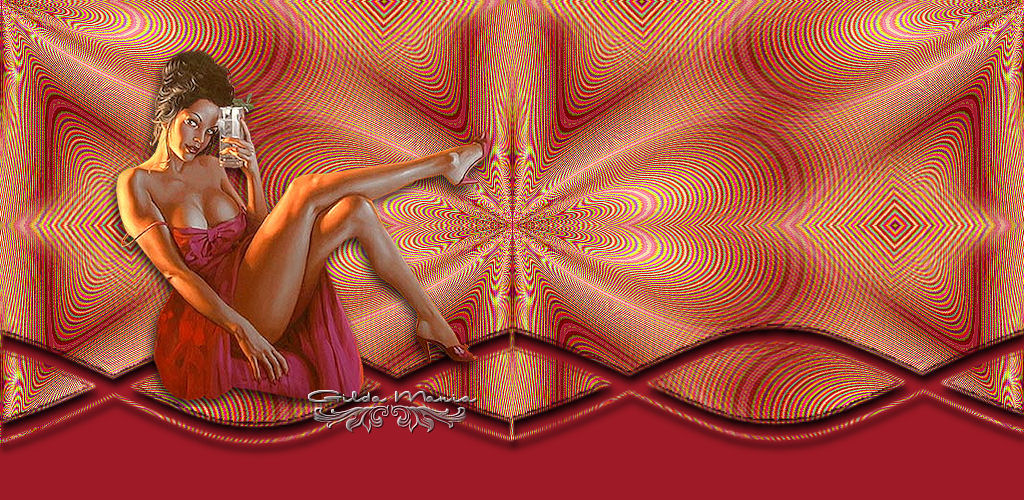
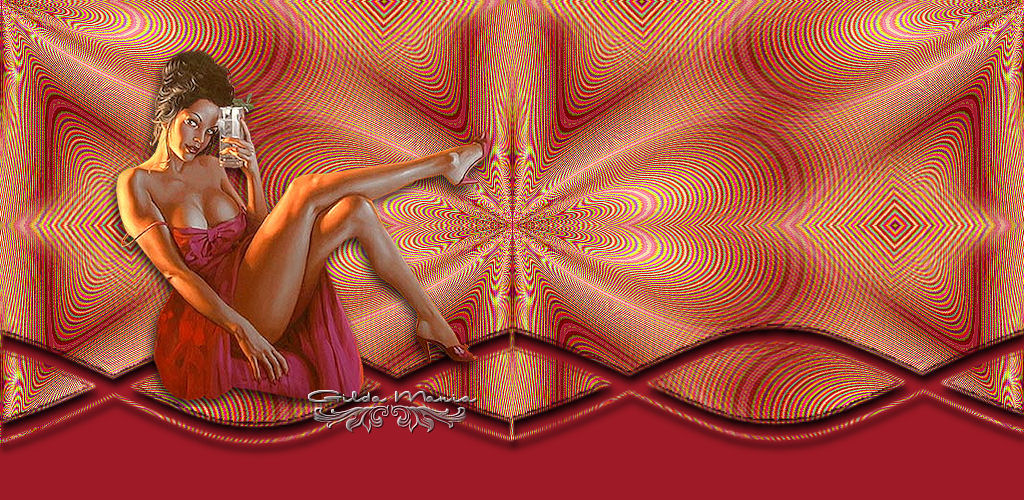

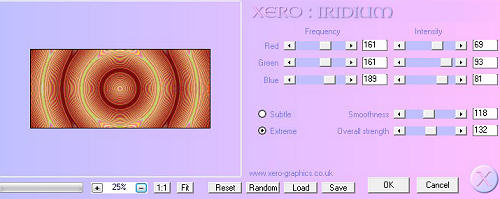
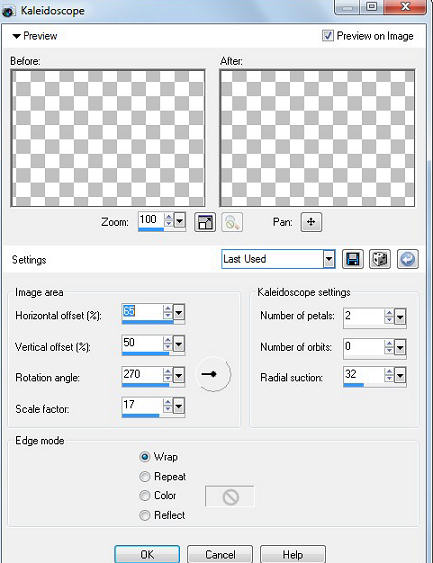

![]()